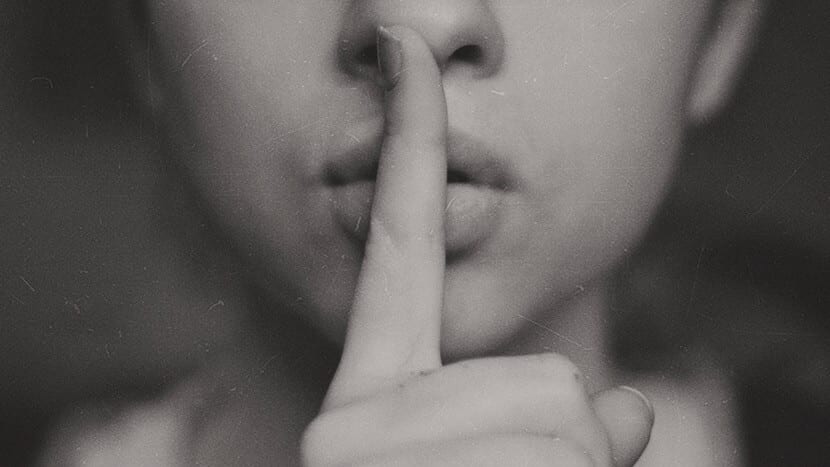
En numerosas ocasiones, el modo “No molestar” te ha podido ayudar a concentrarte en tu Mac, o incluso a ganar algo más de privacidad a la hora de compartir la pantalla de tu equipo con varias personas. Es posible que te pases el día activando y desactivando este modo desde el centro de notificaciones, pero si siempre lo necesitas en el mismo periodo de tiempo, no es necesario que hagas esto continuamente.
Y es que, si lo deseas, Apple te da desde hace tiempo la posibilidad de programar este útil modo en el Mac, como ya se puede hacer desde hace bastante en los dispositivos con iOS, y si te interesa que no te aparezcan las notificaciones durante unas horas predeterminadas todos los días, esta puede ser la mejor solución para ti.
Cómo programar el modo “No molestar” en Mac
Tal y como comentábamos, hacer esto es realmente sencillo, y por supuesto no necesitarás instalar ninguna aplicación de terceros, dado que es algo que Apple permite hacer de forma nativa desde hace ya varias versiones de macOS. Y, obviamente, si lo deseas podrás habilitarlo fuera del tiempo que establezcas desde el centro de notificaciones, o modificar posteriormente las horas en las que desees que esté activo.
Para activar la programación del modo “No molestar”, en primer lugar deberás dirigirte a la aplicación de preferencias del sistema. Una vez dentro, en el menú principal, elige la sección llamada “Notificaciones”, y, a continuación, en la parte izquierda, accede a la sección de “No molestar”.
Verás que en la parte derecha te aparecen las opciones de configuración de este modo. Debes fijarte en la llamada “De:”, dado que es la que te permite programarlo. Ta solo deberás marcar la casilla que aparece justo a la izquierda y, después, elegir la hora de comienzo, así como la hora de finalización que desees, y listo, ya se activará de forma automática en cuanto llegue la hora que has establecido.
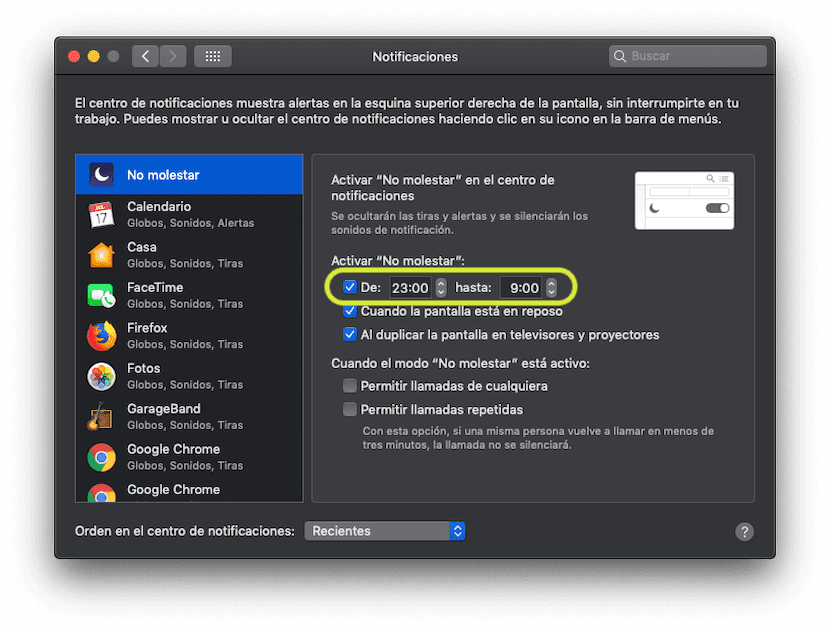
Además, si quieres, puedes también permitir que, por ejemplo, si te hacen una llamada a través de FaceTime, sí que te aparezca la notificación, si así lo deseas, o que haga esto solo cuando te llaman varias veces seguidas. Y, si lo preferies, también puedes hacer que vuelva todo a la normalidad antes de que llegue la hora de desactivación, para lo cual tan solo tendrás que acudir al centro de notificaciones y desactivarlo desde la parte superior.